Poleg samega sistema Windows se lahko v nekaterih programih pojavijo težave z internetno povezavo. Na primer, Skype zelo pogosto prikaže napako "Ne morem vzpostaviti povezave" ali "Oprosti, ni mogoče vzpostaviti povezavo s Skypeom". Očitno se te napake pojavijo zaradi težav z internetno povezavo. A kot se običajno zgodi, je internet v računalniku povezan in deluje, vendar Skype kar naprej piše, da ni povezave in ne omogoča, da se prijavite v svoj račun.
Kljub temu, da zdaj obstaja ogromno število različnih sporočil za takojšnje sporočanje, ki so boljši po funkcionalnosti, stabilnosti in drugih parametrih, mnogi še naprej uporabljajo Skype za delo ali za komunikacijo s svojci in prijatelji. Uporabljam tudi to sporočilo in z njim nikoli nisem imel posebnih težav ali napak. Ko pa sem moral konfigurirati računalnike drugih ljudi (namestiti Windows in druge programe), se je po namestitvi Skypea pojavilo sporočilo, da ni mogoče vzpostaviti povezave. Čeprav je bil internet povezan v drugih programih (vključno z brskalnikom), je deloval.
Ker je lahko veliko razlogov, ki vam preprečujejo vstop v Skype, ni nobene univerzalne rešitve. Je pa težava priljubljena, priljubljen je tudi program, kar pomeni, da so bile osnovne in delovne rešitve že eksperimentalno najdene, kar bom delil z vami. Nekatere smo preizkusili na lastnih izkušnjah. Poskušal bom narediti najbolj enostavno in razumljivo navodilo, s katerim lahko samostojno popravite internetno povezavo v Skypeu.
Zakaj Skype pravi, da ni vzpostavil povezave?
Vse je zelo preprosto. Skype uporablja internetno povezavo. Vključno s prijavo v svoj račun. Ko vnesemo svoje uporabniško ime (telefonska številka, e-pošta) in geslo, program te podatke pošlje strežniku na preverjanje. Če je vse v redu, se prijavimo v Skype. Ali pa prejmemo sporočilo, da tak račun ne obstaja ali pa je geslo napačno.
Če Skype ne more vzpostaviti povezave s strežnikom, se prikaže napaka "Ni uspelo vzpostaviti povezavo" .
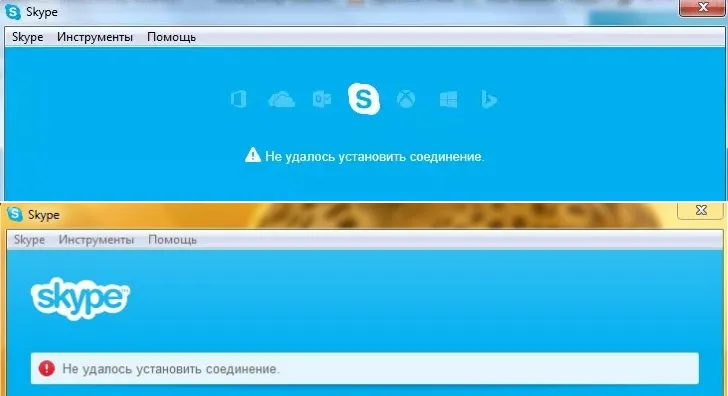
V novejših različicah Skypea se prikaže še ena napaka: "Oprostite, ni bilo mogoče vzpostaviti povezave s Skypeom . " Preverite internetno povezavo in poskusite znova.
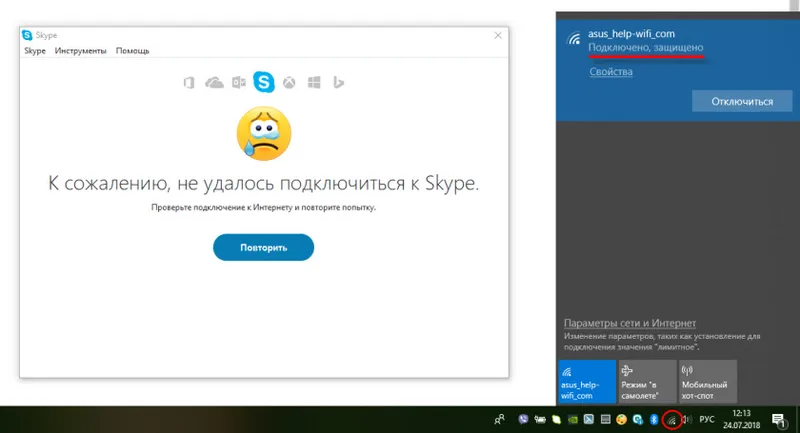
Oglejte si zgornji posnetek zaslona. Program ne vidi internetne povezave, vendar je računalnik povezan z internetom (imam Wi-Fi, lahko imate kabel) in ni nobenih omejitev glede povezave. Nimam "nobenega dostopa do interneta" ali karkoli že.
In po posodobitvi na najnovejšo različico Skype 8.25 (ki je bila v času tega pisanja) je program celo brez internetne povezave po kliku na gumb "Prijavi se z Microsoftovim računom" preprosto poskusil nekaj prenesti in ta gumb se je spet prikazal za vstop.
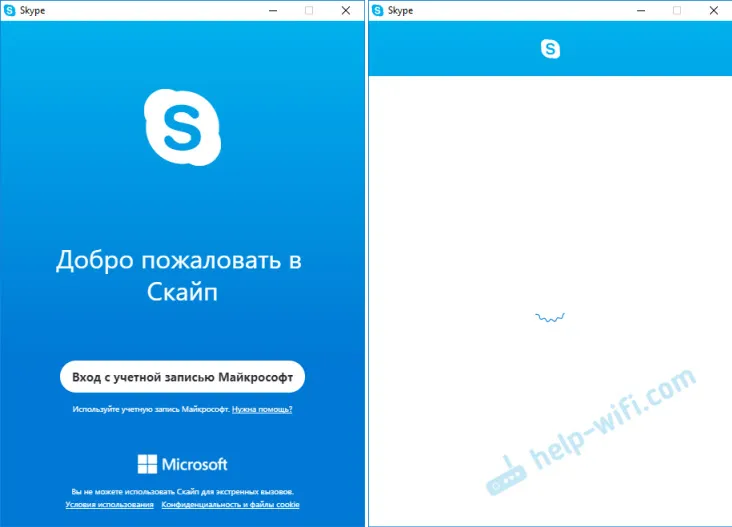
Brez napak ali sporočil. Morda bo v naslednjih različicah to določeno. In v novi različici ni več dostopa do nastavitev povezave (vrata, proxy). Prav tako ne boste mogli zagnati preverjanja posodobitve in si ogledati same različice Skype-a (vidite ga lahko v oknu "Dodaj ali odstrani programe" v sistemu Windows). Do tega vratca, dokler se račun ne prijavi.
Kaj pa, če se Skype ne bo povezal z internetom?
Rešitve, ki jih vidite spodaj, bi morale delovati za Windows 10, Windows 8, Windows 7 in Windows XP. Samoumevno je, da se nekatere nastavitve lahko nekoliko razlikujejo, odvisno od različice operacijskega sistema. Pokazal bom celoten postopek z uporabo sistema Windows 10, če pa je le mogoče, bom dal navodila (povezave do drugih člankov) za prejšnje različice.
Glavni razlogi in rešitve:
- Brez internetne povezave. Prepričati se morate, da internet deluje na vašem računalniku.
- V vaš računalnik je nameščena zastarela različica Skype-a. Morate posodobiti ali prenesti in namestiti novo različico programa. Res je, ravno obratno - starejša različica deluje.
- Bili so časi, ko Skype zaradi zastarele različice Internet Explorerja ni deloval. Posodobiti morate svoj brskalnik.
- Nekaj z omrežnimi nastavitvami sistema Windows, nastavitvami proxyja, nastavitvami brskalnika Internet Explorer ali samim Skypeom. Mogoče je tudi težava v datoteki gostiteljev. Vse te nastavitve je treba preveriti / počistiti.
- Skype se ne more povezati z internetom zaradi požarnega zidu ali protivirusnega programa, ki blokira program. Začasno onemogočimo protivirusni program in preverimo nastavitve požarnega zidu.
- Težave s povezavo zaradi VPN. Če imate konfigurirano povezavo VPN, jo morate onemogočiti.
- Začasne težave s strani strežnika, zato se Skype ne more povezati.
Poglejmo zdaj te rešitve podrobneje.
Preverjanje internetne povezave
Morda nekoliko neumna odločitev in v komentarje napišete nekaj takega: "kako internet ne deluje, ampak kako sem šel na to spletno stran ?!", vendar vseeno. Računalnika nimam več, zato priporočam, da najprej poskrbite za aktivno internetno povezavo.
Ni pomembno, kako je vaš računalnik ali prenosni računalnik povezan z internetom. To je lahko brezžično omrežje WI-FI, 3G / 4G USB modem ali kabelska povezava. Preverite stanje povezave (s klikom na ikono pladnja). Bodite pozorni tudi na to ikono, če je zraven rumeni klicaj.
Odprite kateri koli program, ki uporablja internet, in preverite, ali povezava deluje. No, zaženite brskalnik in poskusite odpreti katero koli spletno mesto.
Če imate težave s povezavo, napake v brskalniku in drugih programih, vam bodo ti članki morda prišli prav:
- "Povezava omejena" v operacijskem sistemu Windows 10 prek Wi-Fi-ja in omrežnega kabla
- Wi-Fi je povezan, vendar internet ne deluje. Strani se ne odprejo
- DNS strežnik se ne odziva v sistemih Windows 10, 8, 7
No, če internet deluje, vendar Skype ne povezuje, glejte druge rešitve spodaj.
Posodobite ali znova namestite Skype
Če imate še vedno sedmo različico Skype-a, kliknite "Pomoč" in izberite "Preveri posodobitve".
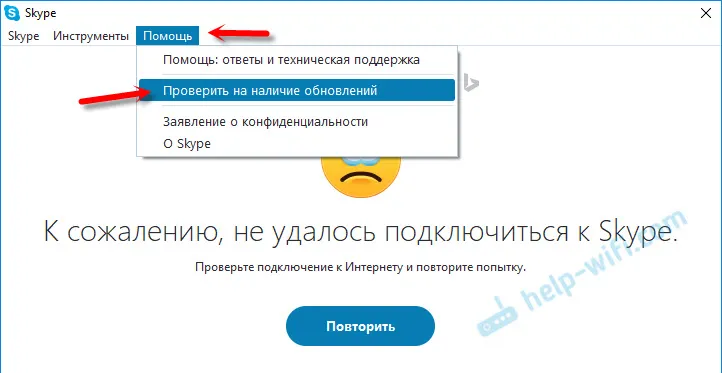
Če se program lahko poveže s strežnikom in preveri, ali obstajajo nove različice, se prikaže sporočilo, ki vas poziva, da ga naložite in namestite - se strinjamo.
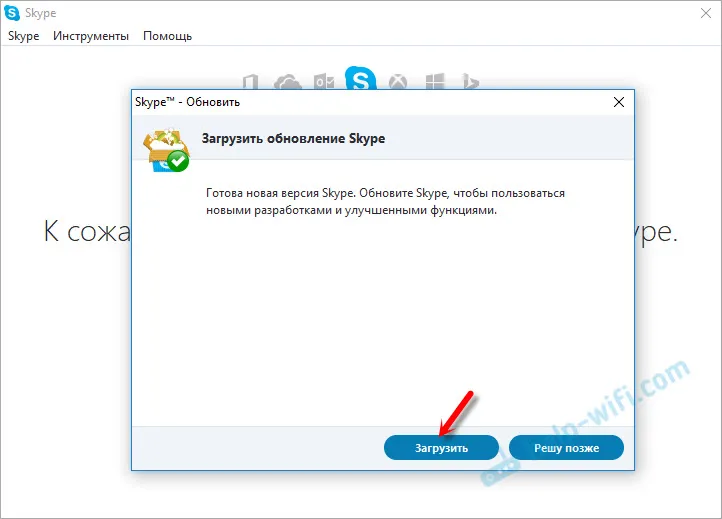
Morda bo po namestitvi posodobitve vse delovalo.
Toda napaka se lahko pojavi: "Prenos posodobitve Skype ni uspel", ali nova različica ne bo zaznana. V tem primeru morate najprej popolnoma odstraniti program iz računalnika, novo različico prenesti s uradnega spletnega mesta in jo namestiti.
Pojdimo v "Dodaj ali odstrani programe" (v sistemu Windows 10 ga najdete z iskanjem) ali v "Ta računalnik" odprite "Odstrani in spremeni program". V operacijskem sistemu Windows 7 lahko to orodje zaženete tudi v "My Computer" ali prek nadzorne plošče. Poiščite Skype in ga izbrišite.
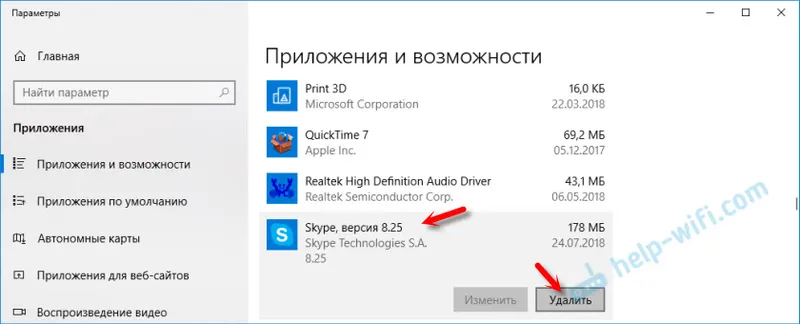
Za odstranitev lahko uporabite tudi pripomoček CCleaner. Po brisanju nepotrebnih datotek in registra po brisanju v isti pripomoček ne bo odveč.
Pred namestitvijo nove različice lahko uporabniško mapo izbrišete na naslovu: Uporabniško ime / AppData / Roaming / Skype.Pritisnite Win + R, vnesite% appdata% in pritisnite OK. Odprla se bo mapa z mapo »Skype« s potrebnimi datotekami.
Varnostno kopirajte to mapo za vsak primer. Tam je na primer shranjena zgodovina dopisovanja.
Skype prenesite s uradne strani - https://www.skype.com/ru/. Namestitveno datoteko shranimo v računalnik, jo zaženemo in sledimo navodilom za namestitev.
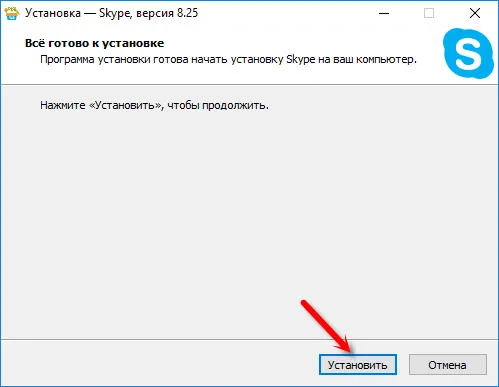
Po namestitvi se skušamo prijaviti v svoj račun. Če ne deluje, lahko namestite starejšo različico. Na primer 6.22. Še posebej, če imate Windows XP ali Windows Vista.
Posodabljanje Internet Explorerja
Skype deluje z Internet Explorerjem. Če imate nameščeno staro različico brskalnika, se Skype morda ne bo mogel povezati z internetom. Prenesti in namestiti morate najnovejšo različico Internet Explorerja, ki je na voljo za vaš operacijski sistem Windows.
Prenesete ga lahko s uradnega spletnega mesta - https://support.microsoft.com/ru-ru/help/17621/internet-explorer-downloads
Ponastavite nastavitve Internet Explorerja
Sodeč po pregledih, ta rešitev zelo pogosto pomaga, da se znebite napake "Ne morem vzpostaviti povezave" v Skypeu.
Zaženite Internet Explorer, v meniju »Orodja« (ali s klikom na ikono zobnika) morate izbrati »Možnosti brskalnika«. Nato na zavihku »Napredno« kliknite gumb »Ponastavi«.
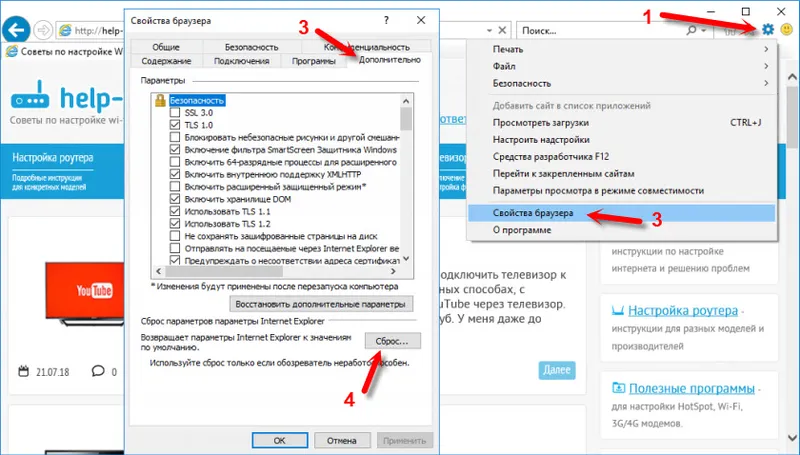
In ponovno pritisnite gumb za ponastavitev. Nato poskusite iti v Skype. Prav tako lahko znova zaženete računalnik ali zaprete in znova odprete program.
Požarni zid in antivirus lahko blokirata povezavo Skype
Če imate nameščen protivirusni program, ga za nekaj časa onemogočite. Morda je povezavo blokiral in Skype prav zaradi tega ne vzpostavlja povezave z internetom. Običajno lahko antivirus onemogočite v nastavitvah ali z desnim klikom na njegovo ikono. Prikazujem ga kot primer ESET.
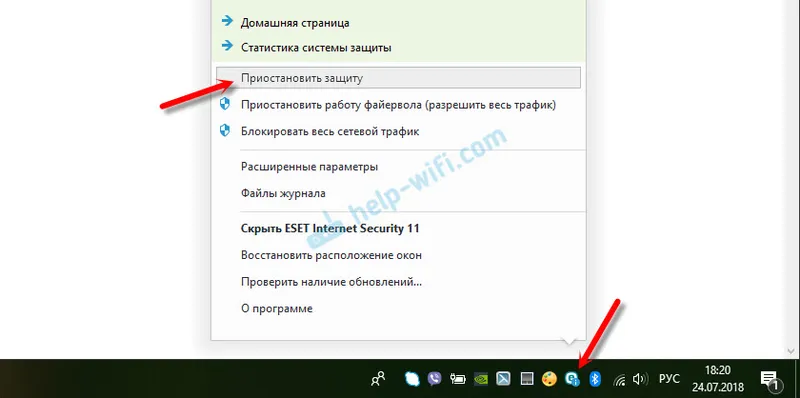
Pojdite na "Nadzorna plošča" in tam izberite "Sistem in varnost". Nato izberite "Požarni zid Windows". Ali pa te nastavitve poiščite z iskanjem v sistemu Windows 10, hitreje je.
V nastavitvah požarnega zidu morate klikniti "Vklopi ali izklopi požarni zid Windows" in ga začasno onemogočiti za zasebna in javna omrežja.
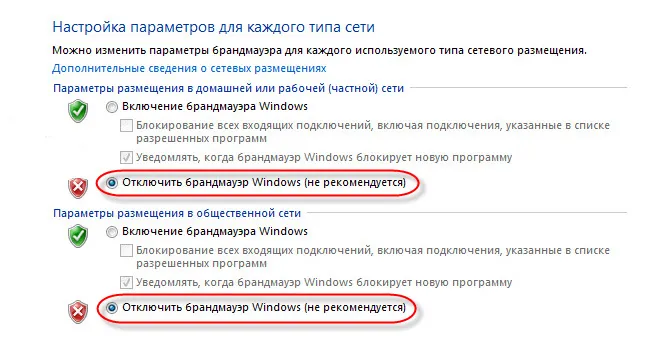
Če je po teh korakih v messengerju vse natanko zapisano, da se na žalost ni bilo mogoče povezati s Skypeom, potem vklopite požarni zid in poskusite z drugimi rešitvami.
Omrežne nastavitve, DNS, VPN, proxy in datoteka gostitelja
- Poskusite računalnik povezati z drugim omrežjem, če je mogoče. Na primer, lahko iz svojega telefona distribuirate Wi-Fi in ga povežete za testiranje. Ali pa da se povežete z nekim odprtim omrežjem. Tako lahko odpravimo težave v usmerjevalniku in na strani internetnega ponudnika.
- Med pisanjem tega članka sem ugotovil, da Skype zaradi težav z DNS ni mogel vzpostaviti povezave. In ker težave z DNS niso redke (strežniki ponudnika ne uspejo ali se kaj zgodi na usmerjevalniku / računalniku), je smiselno poskusiti registrirati DNS iz Googla.
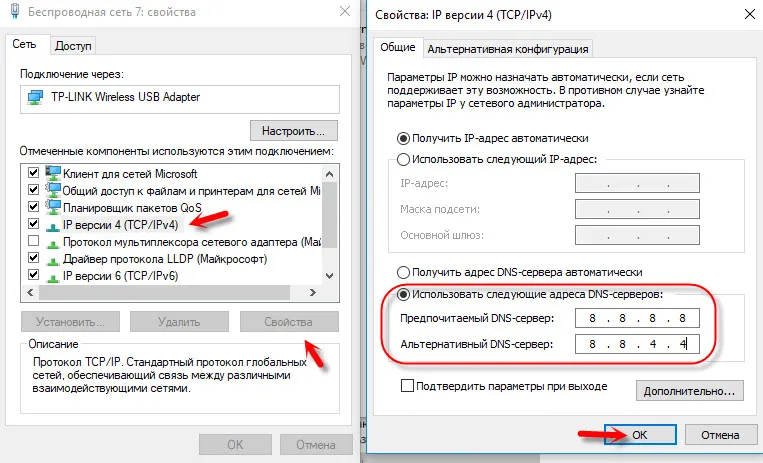 O tem sem pisal podrobneje v članku Kako zamenjati DNS z Googlovim javnim DNS-om.
O tem sem pisal podrobneje v članku Kako zamenjati DNS z Googlovim javnim DNS-om. - Če imate v računalniku nameščen VPN kot ločen program ali konfiguriran na drug način, ga morate onemogočiti.
- Preverite nastavitve proxy strežnika. Onemogoči naj jih.
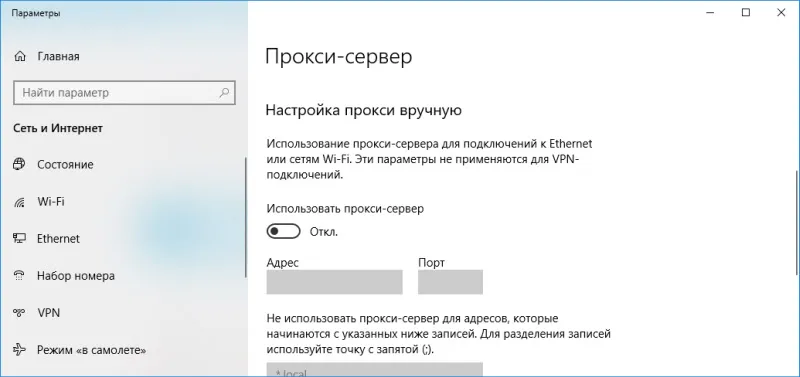 Preberite več v članku Kako onemogočiti proxy strežnik v sistemu Windows.
Preberite več v članku Kako onemogočiti proxy strežnik v sistemu Windows. - Ponastavite vse omrežne nastavitve v računalniku. To bo vplivalo samo na omrežne nastavitve. Morda boste morali znova konfigurirati internetno povezavo ali vnesti geslo za Wi-Fi. V operacijskem sistemu Windows 10 lahko ponastavitev opravite v nastavitvah.
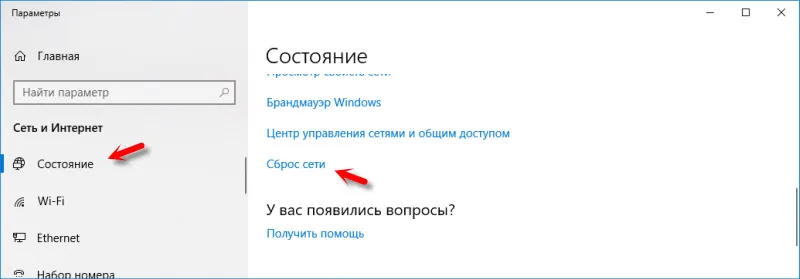 Za več podrobnosti glejte članek o ponastavitvi omrežnih nastavitev v operacijskem sistemu Windows 10. Uporabite lahko drugo metodo, ki je primerna tudi za Windows 7, Windows 8 (8.1) in XP.
Za več podrobnosti glejte članek o ponastavitvi omrežnih nastavitev v operacijskem sistemu Windows 10. Uporabite lahko drugo metodo, ki je primerna tudi za Windows 7, Windows 8 (8.1) in XP. - Včasih virusi in različni zlonamerni programi lahko dodajo svoje vnose v datoteko gostiteljev, kar na koncu moti delo Skypea in ne vidi internetne povezave, kljub temu da internet deluje. V članku sem pisal o preverjanju te datoteke, nekatera mesta se v brskalniku ne odprejo. Uporabite lahko tudi pripomoček Microsoft Fix it ali AVZ.
Upam, da vam je moj nasvet pomagal oživiti Skype in z njim je bilo mogoče vzpostaviti povezavo s strežnikom brez težav. Mogoče vam priporočila v tem članku niso pomagala, vendar ste našli drugo rešitev za to težavo. Bil bi vam hvaležen, če v komentarjih delite svojo rešitev. Tam lahko postavite svoje vprašanje tudi na temo tega članka.
